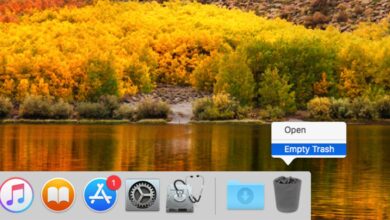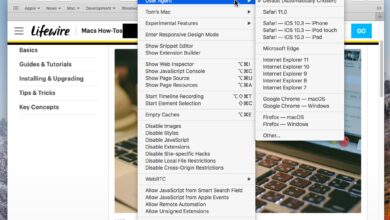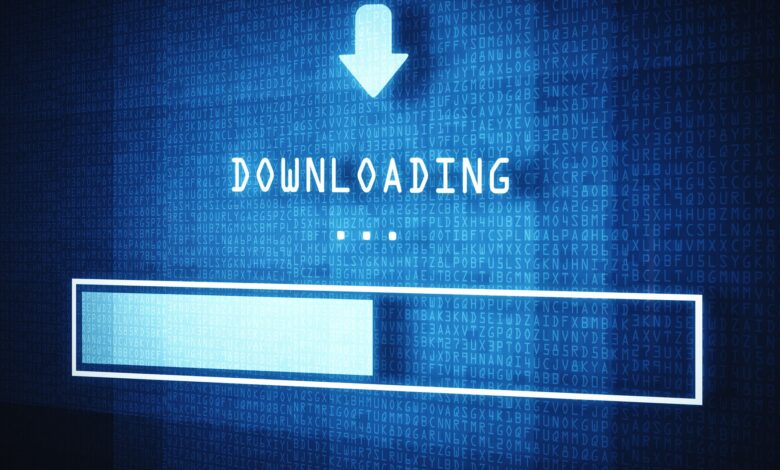
Ajustez les paramètres de votre Mac pour éviter qu’il n’ouvre automatiquement les téléchargements. Ce changement de paramètres protège votre vie privée, même s’il nécessite ce petit sacrifice de commodité.
Les instructions de cet article s’appliquent à Safari pour Mac et à Safari 5.1.7 pour Windows. Safari n’est plus disponible pour les PC Windows, et Apple ne prend plus en charge la version Windows.
Contenu
Comment empêcher Mac d’ouvrir tous les téléchargements
Le navigateur Safari contient une fonction par défaut qui ouvre tous les fichiers qu’il considère comme sûrs lorsque le téléchargement est terminé. Bien qu’elle soit pratique lorsqu’elle est activée, cette fonction peut nuire à votre sécurité en ligne. Safari considère les types de fichiers suivants comme des fichiers sûrs :
Il est plus sûr d’ouvrir manuellement les fichiers téléchargés et de les analyser avec un logiciel antivirus, mais vous devez d’abord désactiver le paramètre Ouvrir les fichiers sécurisés dans Safari.
Désactiver le paramètre « Open Safe Files » de Safari sur MacOS
Pour désactiver le paramètre « Ouvrir les fichiers sécurisés » sur un Mac via les préférences de Safari sur un ordinateur macOS :
-
Ouvrez Safari sur votre Mac.
-
Cliquez sur le bouton Safari et sélectionnez Préférences.
Vous pouvez également ouvrir les préférences en appuyant sur Commandevirgule sur votre clavier.
-
Cliquez sur le bouton Généralités onglet.
-
Effacer la Ouvrir les fichiers « sûrs » après le téléchargement case à cocher.
-
Fermez la fenêtre pour enregistrer votre réglage.
Désactiver le paramètre « Ouvrir des fichiers sûrs » de Safari sur Windows
Apple a abandonné Safari pour Windows en 2012. Windows 10 ne supporte aucune version de Safari pour Windows, mais Windows 8, Windows 7, Vista, et Windows XP SP2 et SP3 supportent la dernière version, qui était la 5.1.7.
Contrairement au paramétrage de MacOS Safari, l’option Windows n’ouvre pas le fichier automatiquement, mais vous pouvez régler un paramètre similaire pour que Windows vous demande avant de télécharger un fichier. Cette option insère une étape supplémentaire à considérer si vous voulez réellement un fichier sur votre ordinateur.
-
Cliquez sur le bouton Équipement icône.
-
Allez à la page Généralités onglet.
-
Effacer la Toujours demander avant de télécharger case à cocher.
Il est impossible de configurer Safari pour Windows pour qu’il ouvre automatiquement les fichiers téléchargés.
-
Si vous cochez cette case, Safari vous demandera si vous souhaitez télécharger un fichier. Si vous ne cochez pas cette case, Safari téléchargera automatiquement les fichiers sécurisés dans le dossier que vous aurez spécifié dans le Enregistrer les fichiers téléchargés sur sur ce même écran.